Tìm hiểu cách tạo tài liệu PDF từ tệp văn bản và tệp hình ảnh bằng Adobe Acrobat DC trong Windows hoặc Mac.
Bạn có thể chuyển đổi tệp Microsoft Office sang PDF hoặc chuyển đổi hình ảnh JPG, PNG và các định dạng hình ảnh khác.
Download tệp mẫu để thực hành với (ZIP, 806 KB)
1. Mở công cụ Create PDF
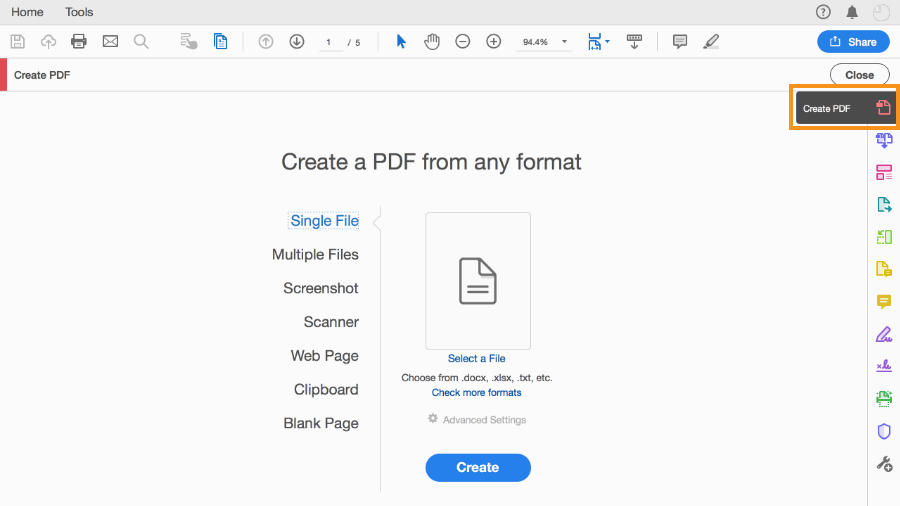
2. Nhấp vào tùy chọn Select a File
3. Chọn một tệp để chuyển đổi sang PDF
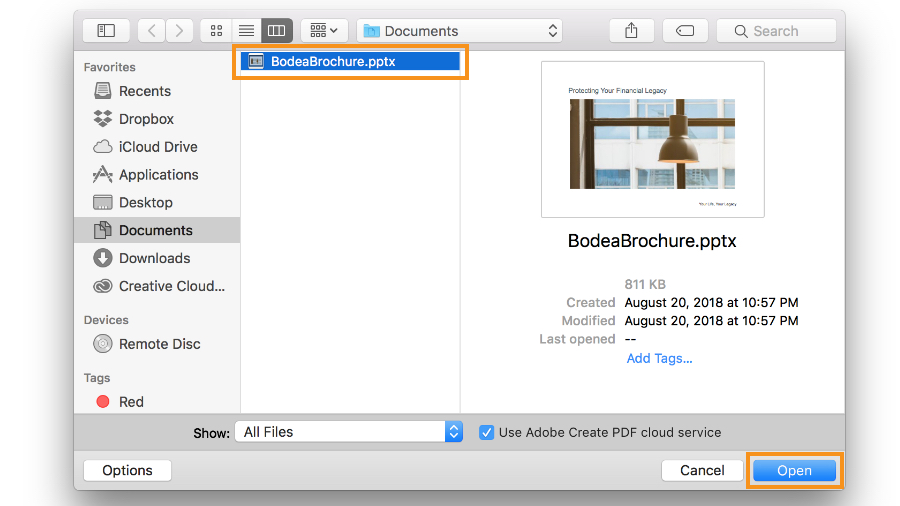
Trong hộp thoại Open, hãy chọn tệp mẫu BodeaBrochure.pptx hoặc tệp khác mà bạn muốn chuyển đổi thành PDF, sau đó nhấp vào Open. Bạn có thể chuyển đổi các tệp Microsoft Word, Excel và PowerPoint, cũng như tệp JPG, PNG, TXT và các tệp khác.
4. Tạo tệp PDF
Nhấp vào nút Create, Adobe Acrobat sẽ tự động chuyển đổi tệp.
5. Lưu tệp PDF mới của bạn
Khi tệp đã chuyển đổi mở ra, hãy chọn File > Save or File > Save As, sau đó đặt tên và vị trí cho tệp PDF mới. Tìm hiểu thêm về cách tạo PDF bằng Adobe Acrobat. Bạn cũng có thể chuyển đổi tệp PDF sang Microsoft Word, Excel, và PowerPoint bằng cách sử dụng công cụ chuyển đổi Acrobat PDF Export PDF.
Biên dịch bởi Trương Hồng Lĩnh – Pacisoft.vn


